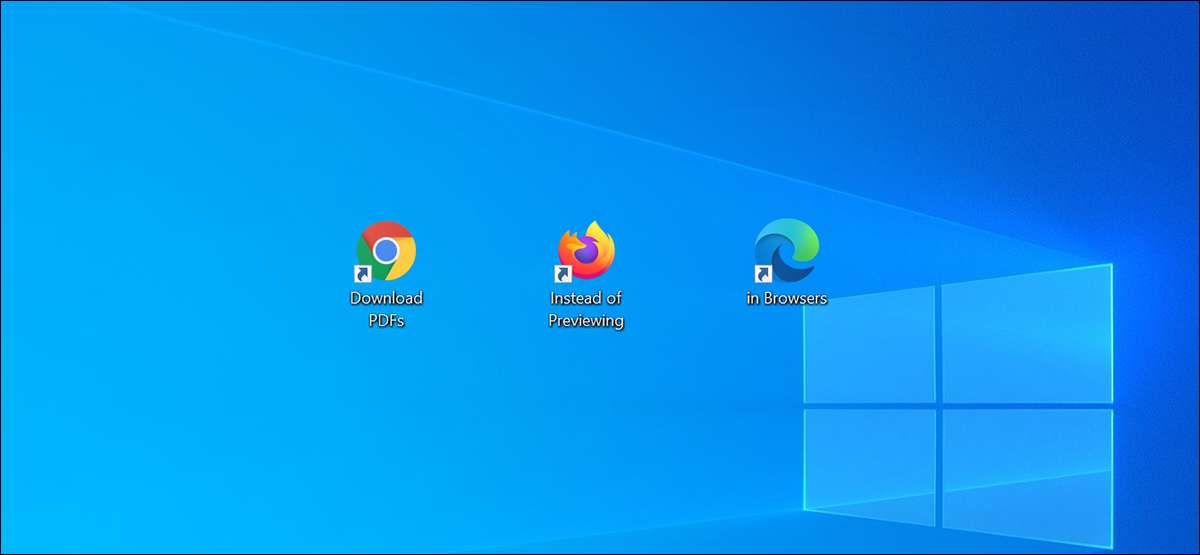
เมื่อคุณคลิกลิงก์ PDF ในเบราว์เซอร์ส่วนใหญ่เบราว์เซอร์จะเปิด PDF Preview ในหน้าต่างเว็บเบราว์เซอร์ ในการดาวน์โหลด PDF และไม่ดูตัวอย่างคุณต้องเปลี่ยนการตั้งค่าในเบราว์เซอร์ของคุณ ใช้งานได้ใน Chrome, Firefox และ Edge
รับ Chrome เพื่อดาวน์โหลดแทนการดูตัวอย่าง PDF
Google Chrome ใช้โปรแกรมดู PDF ในตัวเพื่อให้คุณดูตัวอย่าง PDF คุณสามารถปิดตัวดู PDF นี้และ Chrome จะแจ้งให้คุณบันทึก PDF ของคุณแทนที่จะดูตัวอย่าง
เริ่มต้นด้วยการเปิดตัว Google Chrome บนคอมพิวเตอร์ของคุณ
เมื่อ Chrome เปิดให้คลิกเมนู Chrome (สามจุด) ที่มุมบนขวาของหน้าต่างของคุณจากนั้นเลือก "การตั้งค่า"
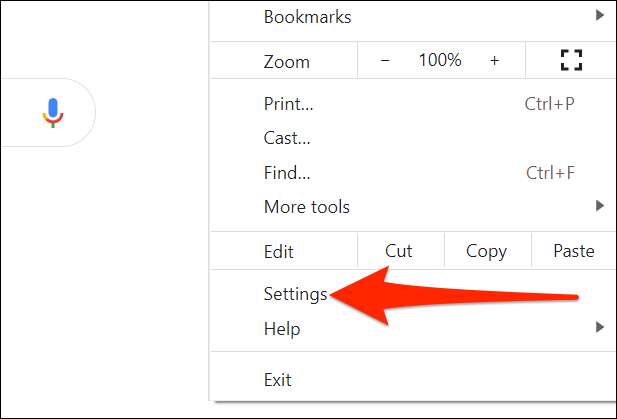
ในการตั้งค่า Chrome คลิก "ความเป็นส่วนตัวและความปลอดภัย" ที่แถบด้านซ้าย คลิก "การตั้งค่าไซต์" ทางด้านขวา
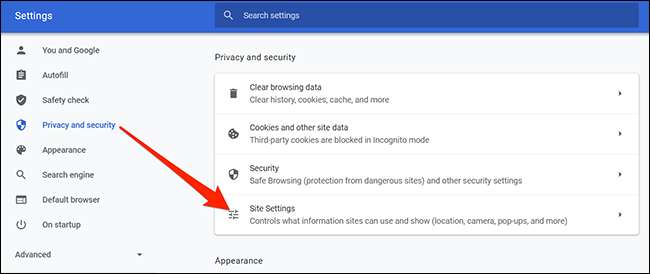
เลื่อนลงในการตั้งค่าไซต์แล้วคลิก "การตั้งค่าเนื้อหาเพิ่มเติม" ที่ด้านล่างสุด
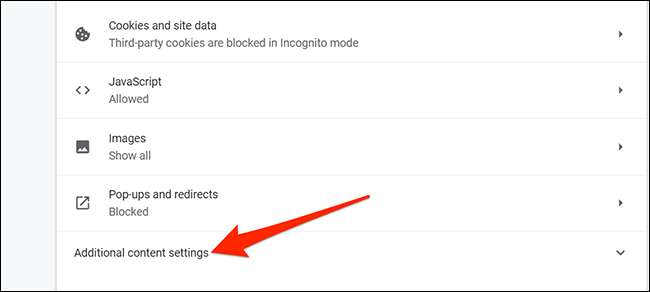
ในเมนูที่ขยายตัวเลือก "เอกสาร PDF"
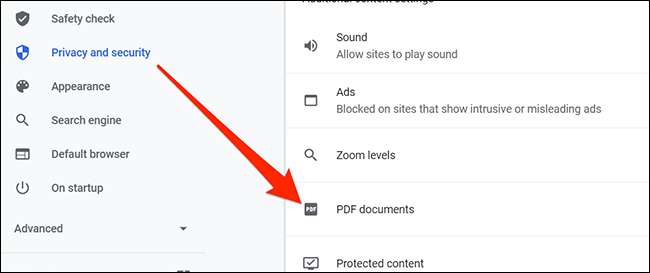
สลับ "ดาวน์โหลดไฟล์ PDF แทนที่จะเปิดโดยอัตโนมัติใน Chrome"
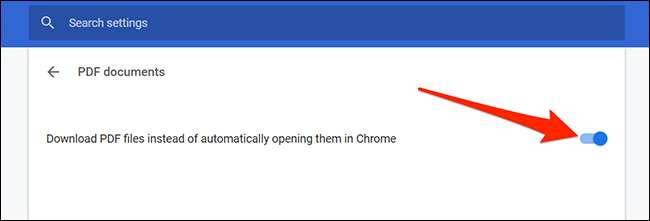
ตอนนี้ Chrome จะแสดงพร้อมพรอมต์บันทึกมาตรฐานสำหรับ PDF
ทำให้ Firefox ดาวน์โหลด PDF แทนที่จะแสดง
Mozilla Firefox ยังมีตัวเลือกในตัวเพื่อให้คุณดาวน์โหลด PDF แทนที่จะดูตัวอย่างในเบราว์เซอร์นี้
เพื่อไปยังตัวเลือกนั้นเปิด Firefox บนคอมพิวเตอร์ของคุณ
ใน Firefox คลิกเมนู (สามบรรทัดแนวนอน) ที่มุมบนขวาของหน้าต่างและเลือก "ตัวเลือก"
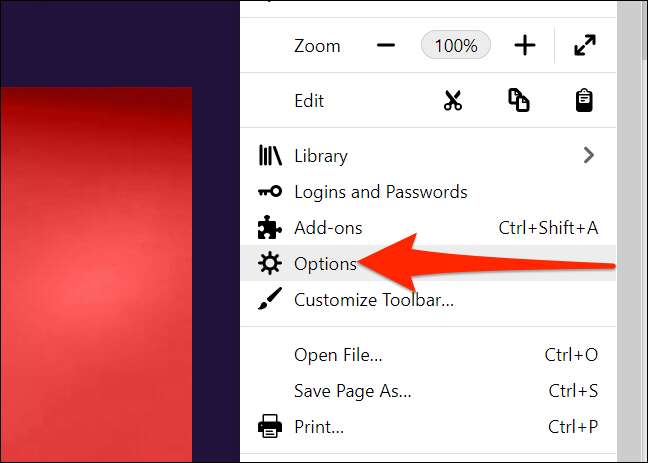
ในตัวเลือกคลิก "ทั่วไป" ทางด้านซ้าย เลื่อนไปที่บานหน้าต่างด้านขวาจนกว่าคุณจะเห็นส่วน "แอปพลิเคชัน"
ในส่วนแอปพลิเคชันคลิกตัวเลือกถัดจาก "รูปแบบเอกสารแบบพกพา (PDF)" และเลือก "บันทึกไฟล์"

แค่นั้นแหละ!
มีขอบบันทึก PDF แทนที่จะแสดง
Microsoft Edge ใช้โปรแกรมดู PDF ในตัวเพื่อให้คุณดูตัวอย่างไฟล์ เปิดตัวเลือกนี้ออกและเบราว์เซอร์จะบันทึก PDF ของคุณแทนที่จะดูตัวอย่าง
ในการทำเช่นนั้นให้เปิด Microsoft Edge บนคอมพิวเตอร์ของคุณ
เมื่อ Edge เปิดขึ้นให้คลิกเมนู (สามจุด) ที่มุมบนขวาของหน้าต่างและเลือก "การตั้งค่า"
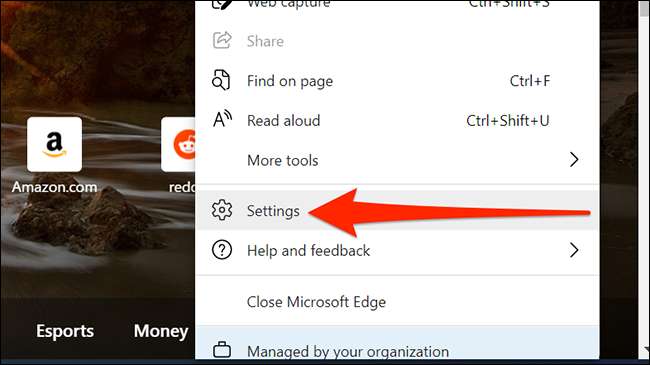
ในการตั้งค่าคลิก "คุกกี้และสิทธิ์เว็บไซต์" ทางด้านซ้ายแล้วเลือก "เอกสาร PDF" ทางด้านขวา
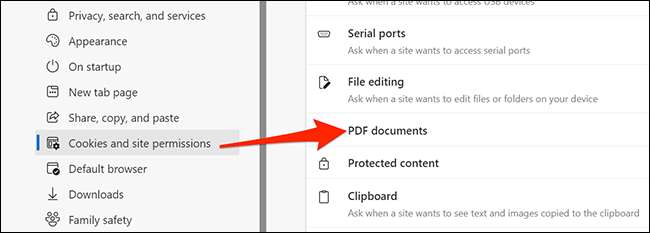
เปิดตัวเลือก "ดาวน์โหลดไฟล์ PDF" เสมอที่นี่
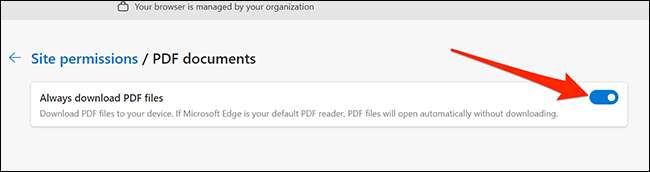
คุณทุกชุด.
คุณรู้หรือไม่ว่าคุณสามารถบันทึกเว็บเพจเป็น PDF ได้ โครเมียม , ไฟดับเพลิง , ขอบ , และ ซาฟารี ? สิ่งนี้ช่วยให้คุณอ่านหน้าเว็บที่คุณชื่นชอบออฟไลน์ทุกครั้งที่คุณต้องการ นอกจากนี้คุณยังสามารถแบ่งปัน PDF หน้าเว็บเหล่านี้กับผู้อื่น
ที่เกี่ยวข้อง: วิธีการบันทึกเว็บเพจเป็น PDF ใน Google Chrome







